共计 692 个字符,预计需要花费 2 分钟才能阅读完成。
自动写代码机器人,免费开通
这篇文章主要介绍了 navicat 连接 mysql 的操作步骤,具有一定借鉴价值,感兴趣的朋友可以参考下,希望大家阅读完这篇文章之后大有收获,下面让丸趣 TV 小编带着大家一起了解一下。
navicat 连接 mysql 的方法:首先打开 Navicat 软件,找到“连接”菜单并选择“MySQL”;然后输入连接名,并输入相应信息;接着点击保存按钮;最后双击“test”菜单即可。
navicat 连接 mysql 的方法:
1、首选,打开 Navicat 软件,在界面中找到“连接”菜单,并点击。在弹出的菜单中,选择“MySQL”,其他数据库同理。
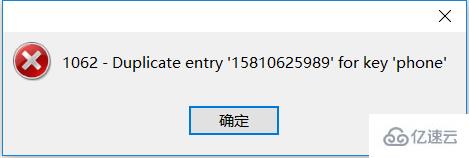
2、在弹出的新界面中,输入连接名,这个连接名是为了方便记录是哪台服务器,可自行命名。输入主机,主机是 mysql 的服务器地址。输入端口:MySQL 服务器端口。输入用户名和密码。

3、第二步的时候,如果担心自己输入的各项信息有误,可以使用左下角的“测试连接”,这个地方主要是测试数据库连接是否成功,如果不成功会提示相应的信息,然后,根据提示信息修改相应的信息。
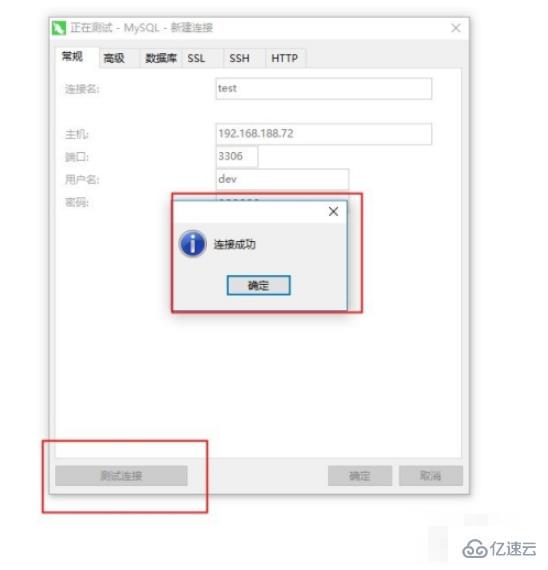
4、确保上述信息没有问题后,点击“保存”按钮。这时,操作界面会消失,同时,可以在主界面的左侧列表中多了一个“test”的菜单,这个菜单就是刚才添加的 MySQL 的链接。
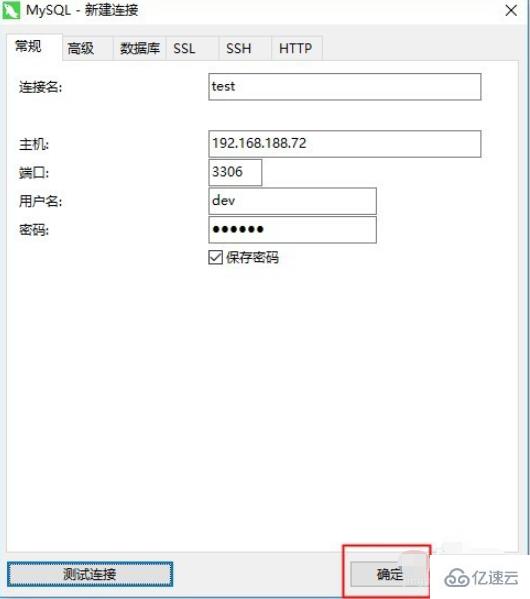
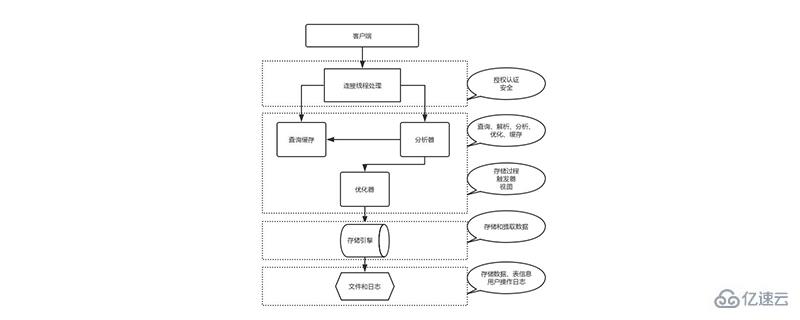
5、双击左侧的“test”菜单,就可以链接到 MySQL 服务器了。连接后,可以针对不同的数据库进行各种操作了。

感谢你能够认真阅读完这篇文章,希望丸趣 TV 小编分享的“navicat 连接 mysql 的操作步骤”这篇文章对大家有帮助,同时也希望大家多多支持丸趣 TV,关注丸趣 TV 行业资讯频道,更多相关知识等着你来学习!
向 AI 问一下细节
